บางครั้ง Outlook อาจติดอยู่ในหน้าจอโหลดโปรไฟล์เมื่อคุณพยายามเปิดใช้งาน เมื่อสิ่งนี้เกิดขึ้น Outlook จะไม่ผ่านหน้าจอนั้นไม่ว่าคุณจะทำอะไร ดังนั้นคุณไม่สามารถเข้าถึงอีเมลใด ๆ ของคุณด้วยแอป
มีสาเหตุหลายประการที่ทำให้ Outlook ติดขัด บนหน้าจอโหลดโปรไฟล์ คุณสามารถแก้ไขปัญหาพื้นฐานในคอมพิวเตอร์ของคุณเพื่อกำจัดข้อผิดพลาด Outlook นี้
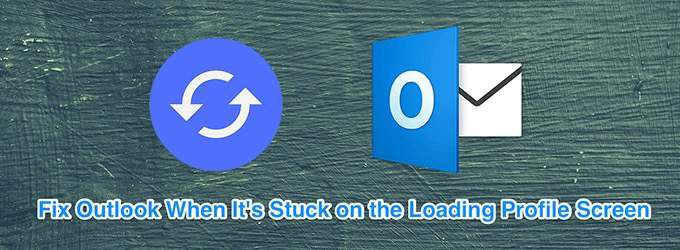
เรียกใช้ Outlook ด้วยสิทธิ์ผู้ดูแลระบบ
ขณะที่ Outlook ทำงาน ทำได้ดีในโหมดปกติบางครั้งมันจะช่วย ใช้ในโหมดผู้ดูแลระบบ เพื่อแก้ไขปัญหาต่าง ๆ โหมดผู้ดูแลระบบอนุญาตให้ Outlook เรียกใช้งานในระดับผู้ดูแลระบบหลายอย่างซึ่งสามารถแก้ไขปัญหาที่คุณเผชิญอยู่

เปิดใช้ Outlook ในเซฟโหมด
เช่นเดียวกับระบบปฏิบัติการ Windows Outlook มาพร้อมกับเซฟโหมด เพื่อช่วยคุณแก้ไขปัญหาในคอมพิวเตอร์ของคุณ เซฟโหมดโหลดเฉพาะไฟล์ที่จำเป็นเพื่อใช้งาน Outlook วิธีนี้ช่วยให้คุณสามารถปิดการใช้งาน Add-in ของ Outlook ที่น่าสงสัย
outlook.exe / safe





ฆ่ากระบวนการ Office ทั้งหมดโดยใช้ตัวจัดการงาน
Microsoft แนะนำให้คุณ ปิดกระบวนการ Office ทั้งหมดด้วยตัวจัดการงาน เพื่อแก้ไขปัญหา Outlook ที่ติดอยู่กับปัญหาการโหลดโปรไฟล์ ตรวจสอบให้แน่ใจว่าคุณได้บันทึกงานในแอป Office เหล่านี้ก่อนที่จะปิด


ใช้ Outlook ในโหมดเครื่องบิน
เมื่อคุณเปิดใช้ Outlook โปรแกรมจะเชื่อมต่อกับเซิร์ฟเวอร์อีเมลของคุณเพื่อรับอีเมลใหม่ . หากมีปัญหาเกี่ยวกับการเชื่อมต่อเครือข่ายของคุณอาจทำให้เกิดปัญหาการเชื่อมต่อกับ Outlook และอาจทำให้เกิดปัญหาเช่น Outlook ค้างที่หน้าจอโหลดโปรไฟล์
In_content_1 ทั้งหมด: [300x250] / DFP: [640x360]->คุณสามารถลองใช้ Outlook ใน โหมดเครื่องบิน เพื่อแก้ไขปัญหานี้


ปิดตัวเลือกการแสดงตนของ Outlook
Outlook มีคุณสมบัติสองอย่างเพื่อแสดงสถานะของคุณในแอป หากคุณเปิดใช้งานคุณสมบัติเหล่านี้บนเครื่องของคุณ Microsoft แนะนำให้คุณปิดเพื่อดูว่าจะแก้ไขปัญหา Outlook ที่ติดอยู่กับการโหลดโปรไฟล์หรือไม่
วิธีนี้จะใช้ได้เฉพาะถ้าคุณสามารถ เปิดแอป Outlook บนคอมพิวเตอร์ของคุณ โดยปกติในกรณีที่เกิดข้อผิดพลาดเป็นครั้งคราววิธีนี้จะใช้งานได้
การปิดใช้งานคุณลักษณะการแสดงตนเหล่านี้จะไม่ส่งผลกระทบต่อประสบการณ์การส่งอีเมลของคุณใน Outlook


● แสดงสถานะออนไลน์ถัดจากชื่อ
● แสดงรูปถ่ายของผู้ใช้เมื่อพร้อมใช้งาน (ต้องรีสตาร์ท Outlook)
จากนั้นคลิกที่ ตกลงที่ด้านล่างเพื่อบันทึกการเปลี่ยนแปลง

แก้ไขไฟล์ Outlook ที่เสียหายแข็งแรง>
Outlook อาจติดอยู่ในหน้าจอโหลดโปรไฟล์หากไฟล์หนึ่งไฟล์ขึ้นไปเสียหาย โชคดีที่ Outlook มาพร้อมกับยูทิลิตี้ที่ให้คุณ แก้ไขไฟล์ที่เสียหายเหล่านี้.
ไม่จำเป็นต้องป้อนข้อมูลด้วยตนเองในการแก้ไขไฟล์ที่เสียหาย ยูทิลิตี้ทำทุกอย่างที่จำเป็นในการแก้ไขไฟล์และช่วยให้คุณเปิด Outlook ได้โดยไม่มีปัญหา




เส้นทาง 1 - C: \ Users \ \ AppData \ Local \ Microsoft \ Outlook
เส้นทางที่ 2 - C: \ Users \ \ Roaming \ Local \ Microsoft \ Outlook


สร้างโปรไฟล์ Outlook ใหม่
โปรไฟล์ผู้ใช้ที่เสียหายอาจทำให้ Outlook ค้างอยู่บนหน้าจอการโหลดโปรไฟล์ Outlook ให้คุณเลือก สร้างและใช้โปรไฟล์ใหม่ หากคนที่คุณมีอยู่มีปัญหา
คุณสามารถสร้างโปรไฟล์ใหม่โดยใช้ขั้นตอนด้านล่าง






เมื่อคุณสามารถเข้าถึง Outlook ได้แล้วจะมีค่า 8เพื่อหลีกเลี่ยงปัญหาใด ๆ เนื่องจากแคชในอนาคต